Mainos
 Eri tutkimushankkeideni aikana, jotka tutkivat tarinoita yritysten ja valtion korruptiosta, siellä on paljon tilanteita, joissa minun on lähetettävä henkilölle arkaluonteinen tiedosto, jota en halua, että kukaan muu sieppaisi ja käsittelyssä.
Eri tutkimushankkeideni aikana, jotka tutkivat tarinoita yritysten ja valtion korruptiosta, siellä on paljon tilanteita, joissa minun on lähetettävä henkilölle arkaluonteinen tiedosto, jota en halua, että kukaan muu sieppaisi ja käsittelyssä.
Itse asiassa on paljon muita tapauksia, kuten ihmisten, jotka joutuvat lähettämään salattua tiedostoa, kuten akateemisten tutkijoiden jakaminen erittäin arkaluonteisia tietoja keskenään Internetissä, yritysviestinnässä tai vain ystäviä, jotka keskustelevat erittäin yksityisistä asioissa.
Hienoa viestien, kuvien tai videoiden lähettämisessä jollakin salauksella on, että ei ole väliä, käytätkö tiedostoa julkisessa verkossa. ellet sinulla ole salasanaa ja / tai avaintiedostoa salauksen purkamiseksi - et voi avata sitä.
On paljon sovelluksia, jotka avaavat salattuja yhteyksiä, kuten Timin artikkeli aiheesta salataan pikaviestejä Kuinka suojata ja salata pikaviestikeskustelut Lue lisää tai Dannyn artikkeli salauksesta Dropbox-tiedot Dropbox-tietojen salaaminen ENCFS: llä [Linux] Dropbox on kiistatta yksi parhaista online-synkronointityökaluista. Jos kuitenkin viime aikoina olette käyneet läpi teknisiä uutisia, huomaat, että Dropboxilla on joitain tietosuojaongelmia jo myöhään. Siksi salataan ... Lue lisää , mutta todellakin turvallisin tapa välittää tietoja tai lähettää tietoja on salaamalla tietokoneellasi oleva tiedosto ja antamalla vastaanottajalle salata se omillaan. Yksi helpoimmista ja nopeimmista apuohjelmista tämän tekemiseen on AxCrypt.
Tiedostojen salaus suoraan Windowsin Resurssienhallinnasta
AxCryptin kauneus on, että se asentuu eräänlaisena Windows Explorer -laajennuksena - ja toimii osana hiiren kakkospainikkeen pikavalikkoa. Napsauta hiiren kakkospainikkeella tiedostoa, ja näet AxCrypt-valikon yhtenä monista vaihtoehdoista. Voit valita yhden salausvaihtoehdoista, luoda avaintiedoston osana kyseisen tiedoston salausprosessia tai silppua ja poistaa tiedoston.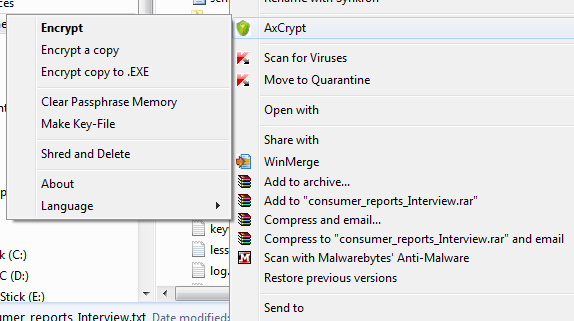
Muuten, jos joudut koskaan poistamaan tiedostoja pysyvästi tietokoneeltasi, tämä on sovellus, joka tekee sen. Se on tiedoston täydellinen pyyhkäisy, mikä tarkoittaa, että tiedostoa ei poisteta vain Windows-tiedostojärjestelmästä. Sovellus kirjoittaa tosiasiallisesti virheellisiä tietoja muistiosoitteisiin, joihin tiedosto tallennetaan, ennen kuin pyyhki poistetun tiedoston Windows-tiedostojärjestelmästä. Tämän ansiosta tiedoston palauttaminen käytännössä on mahdotonta useimpien tietokoneen oikeuslääketieteellisten menetelmien avulla.
Kun valitset tiedoston salauksen, sinulla on useita vaihtoehtoja. Voit salata tiedoston itse, voit luoda salatun kopion tiedostosta, joka edellyttää, että vastaanottajan on asennettava AxCrypt tietokoneelleen salauksen purkamiseksi, tai voit salaa se suoritettavana, joka sisältää AxCrypt-salauksen apuohjelman - joten vastaanottajan ei tarvitse asentaa mitään, sen on vain tiedettävä salasana.
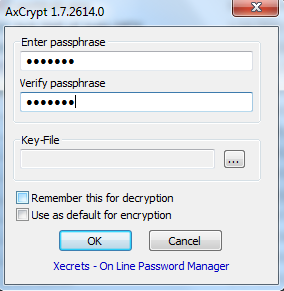
Jos päätät salata kopion, se luo uuden tiedoston oletuslaajennuksella .axx. Vastaanottaja avaa tämän tiedoston AxCrypt-ohjelmalla kirjoittamalla oikean salasanan avataksesi sen.
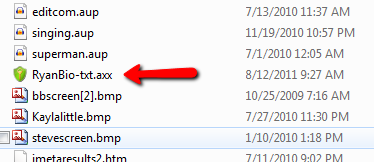
Jos päätät salata sen suoritettavana, voit lähettää vain exe-tiedoston millä tahansa vastaanottajalla, ja heidän on vain kaksoisnapsautettava itse tiedostoa, syötettävä salasana ja tiedosto avautuu.
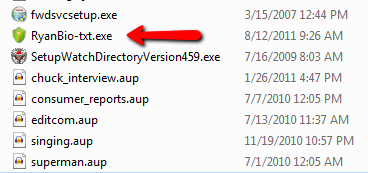
Tämä on täydellinen, jos lähetät arkaluontoisia tietoja henkilöille, joiden kanssa et yleensä ole yhteydessä, koska heillä ei todennäköisesti ole AxCryptia asennettuna. He tarvitsevat oikean salasanan tiedoston salaamiseen. Vastaanottopäässä sama näyttö avautuu, kun käyttäjä yrittää avata tiedoston - hän kysyy aina salasanaa ja avaintiedostoa. Jos määrität salasanan vain salaamalla tiedoston, käyttäjän tarvitsee vain kirjoittaa se. Jos olet myös luonut avaintiedoston, heidän on myös selattava siihen tiedostoon, tai muuten he eivät voi salata.
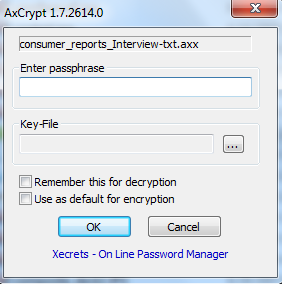
Kun luot avaintiedoston osana salausprosessia, on tärkeää tallentaa se siirrettävään tallennusvälineeseen. Tämä muuttaa USB-tikun tai kannettavan kiintolevyn eräänlaiseksi kovaksi "avaimeksi" tiedoston avaamiseksi. Joten voit lähettää salatun tiedoston sähköpostilla jollekin ja lähettää heille USB-tikun. Vain henkilö, jolla on oikea salasana ja se USB-tikku, jolla on avaintiedosto, pystyy purkamaan alkuperäisen tiedoston. Tämä on yksi turvallisimmista tavoista siirtää tietoja jollekin, ja sitä on lähes mahdotonta hakata.
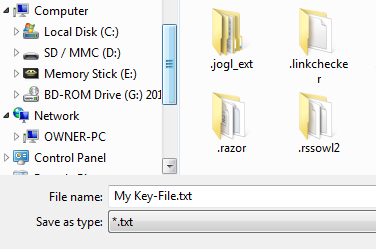
Jos henkilöllä on AxCrypt jo asennettuna vastaanottajan päässä, tiedoston salauksen purkaminen on yhtä helppoa kuin hiiren oikealla painikkeella napsauttamalla tiedostoa ja napsauttamalla ”Decrypt”. AxCrypt tunnistaa, onko tiedosto salattu vai ei, ja muuttaa kontekstivalikkoa vastaavasti. Vastaanottaja voi myös tehdä vastaanotetun tiedoston täydellisen "Shred and Delete" sen lukemisen jälkeen, jotta tiedostoa ei tallenneta mihinkään.
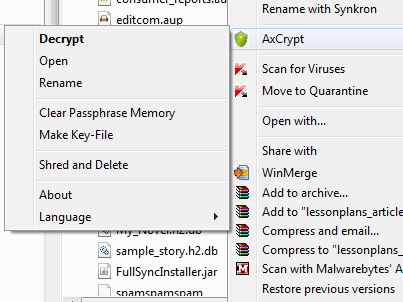
Toinen mukava AxCrypt-ominaisuus on, että sen mukana tulee vakio komentoriviparametreja. Voit suorittaa “axcrypt” -komennon joko sovellushakemistosta tai voit asettaa Windows PATH -ympäristömuuttujan AxCrypt-hakemisto, jotta voit suorittaa “axcript” -komennon suoraan komentoriviltä menemättämättä AxCrypt-hakemistoon ensimmäinen.

Komentorivin kautta, Windows Scriptistä tai omasta ohjelmassasi, voit suorittaa axscript-komennon joko salata tai purkaa tiedostoja. Yllä olevassa esimerkissä olen salannut tiedoston nimeltä file1.txt ja nimennyt salatun tiedoston uudelleen turvalliseksi tiedostoksi. On olemassa melko pitkä luettelo parametreista, joiden avulla voit tehdä joitain melko hienoja asioita komentosarjan avulla tällä apuohjelmalla.
Joten jos sinulla on koskaan tarvetta siirtää arkaluontoisia tietoja turvallisella tavalla, kokeile AxCrypt-yritystä ja kerro meille mielipiteesi. Onko sen integrointi Windowsin kanssa riittävän kätevä vai onko siinä muita ominaisuuksia, jotka haluaisit nähdä? Jaa ajatuksesi alla olevassa kommenttiosassa.
Kuvahyvitys: Robert Linder
Ryanilla on BSc-tutkinto sähkötekniikasta. Hän on työskennellyt 13 vuotta automaatiotekniikassa, 5 vuotta IT: ssä ja on nyt sovellusinsinööri. MakeUseOfin entinen toimitusjohtaja, hänet puhutaan kansallisissa konferensseissa tietojen visualisoinnista ja hänet on esitelty kansallisessa televisiossa ja radiossa.